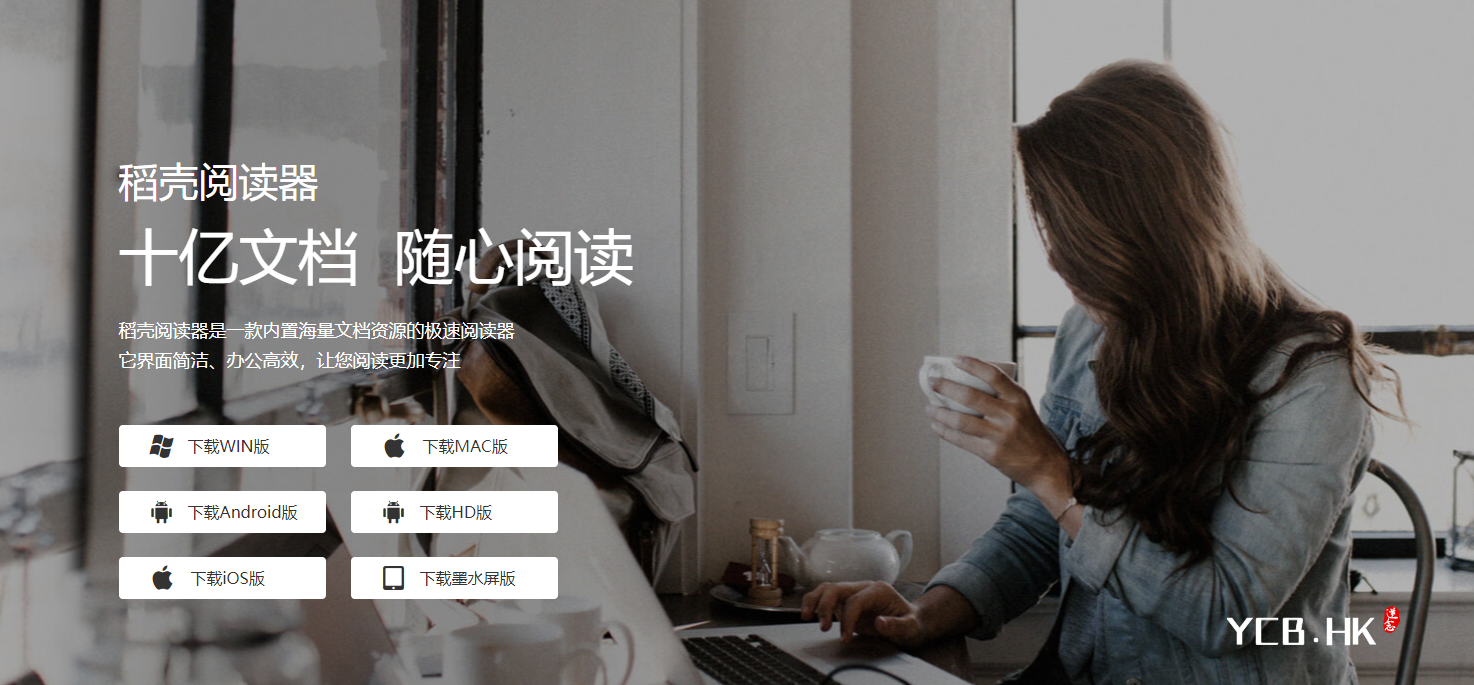一般我们都需要一份办公资料,文档模板等资源时,去搜索出来的都大多数来源是某度文库、某道客、某丁丁等,但这些平台很多都是需要下载券或者付费才能查看和下载。
以前也有很多相关的下载器以及脚本,但是大部分失效了,所以今天给大家推荐一款超强的文库下载软件,解除观看和复制的限制,直接下载。
软件名称
稻壳阅读器(全平台)
软件截图

软件简介
稻壳阅读器是一款内置海量文档资源的极速阅读器
它界面简洁、办公高效,让您阅读更加专注。
下载地址
前往官网下载说明
这款软件可以在线阅读海量文档,而且稻壳支持全端,包括 Win、Mac、安卓、平板、iOS、墨水屏版,全都可下载安装。
但是,他的下载功能是需要开通会员。
所以,我们还是只是利用这个软件来达到绕过平台实现用打印PDF方式来下载文件。
下面,上方法!
使用方法
这里使用Windows 端进行演示
1.安装后打开,在上方地址栏,输入你需要的文库地址并回车打开
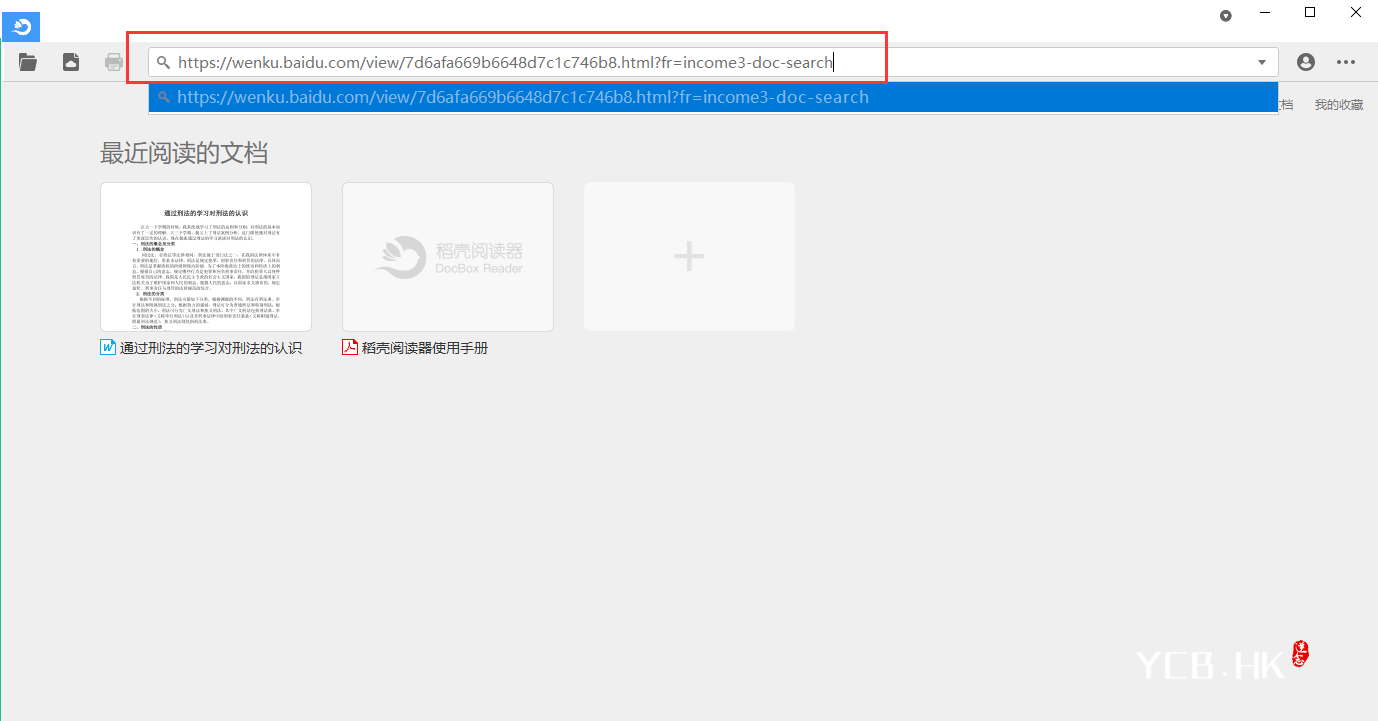
2.打开软件后,就可以看到一个简洁,无广告,可选中复制等操作的界面了,如果你只是一份文字的资料,那你到这,就可以直接全部选中,右击复制,然后去新建一份文档,就可以直接将文档粘贴了,这样一份文档就保存好了。但是如果是包含图片或者一些其他方面的数据,你想下载下来,那接着看下一步.
Ps.这软件有上方有下载功能,但是需要付费,这里就不推荐,可继续看下方的方法,可将文件保存为PDF格式,你可以再使用转换器转成需要的格式。
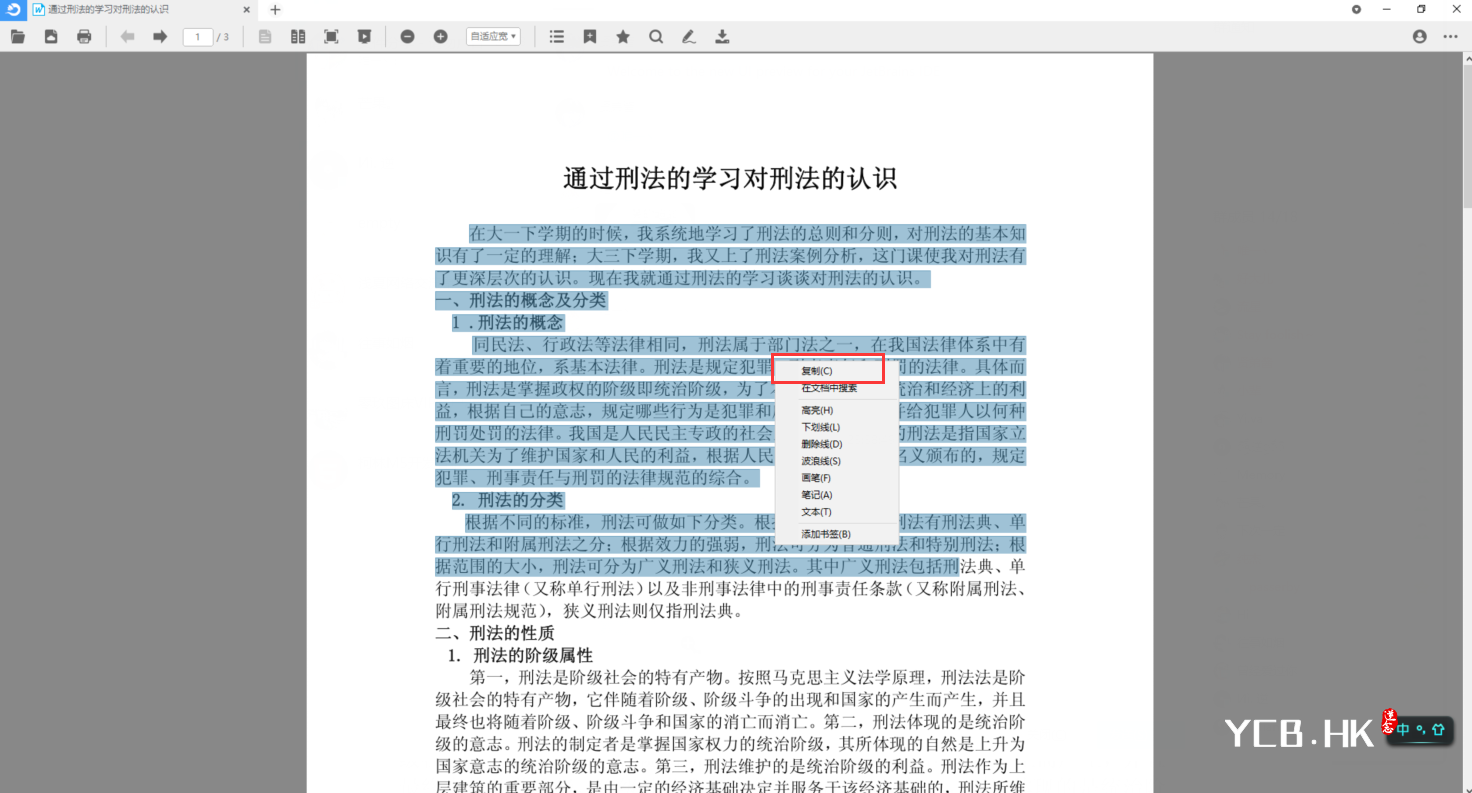
3.在左上角有个打印,跳出打印界面后,选一个虚拟的打印机,或者如果有装WPS,会有个“导出为WPS PDF”,然后点击打印。
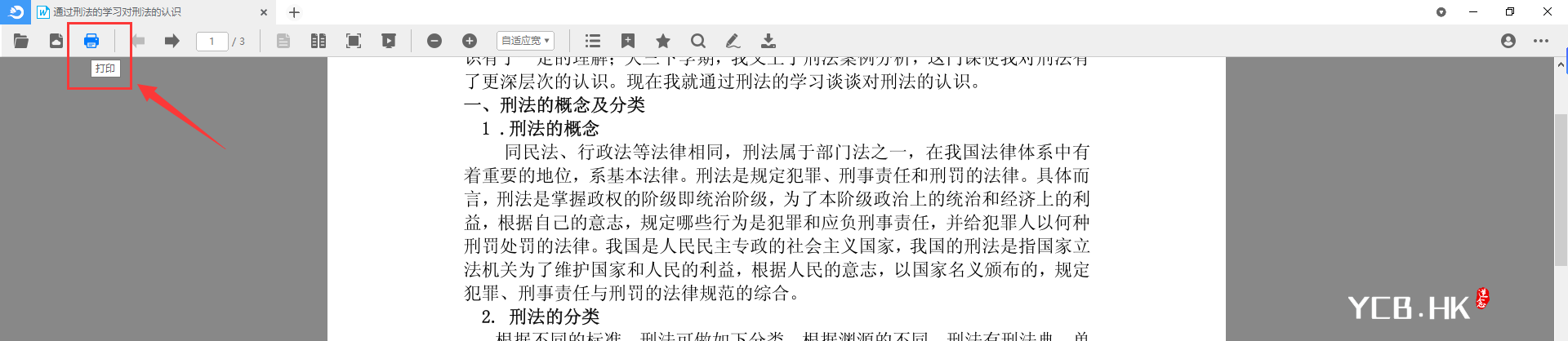
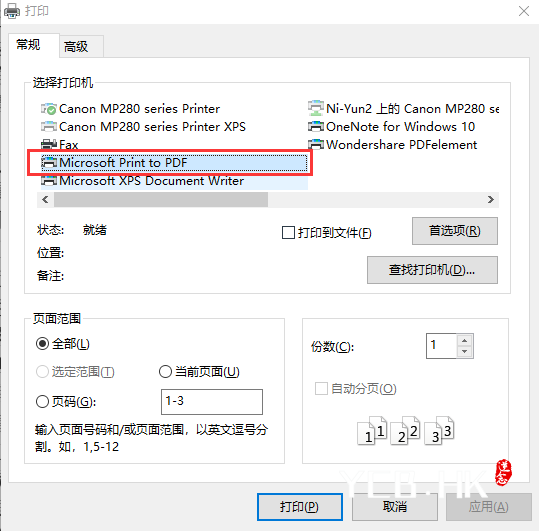
4.点击打印后,界面就来到了保存的界面了,将文件放到你要存放的位置,写上文件名,这样一份PDF格式的文件就到手了。
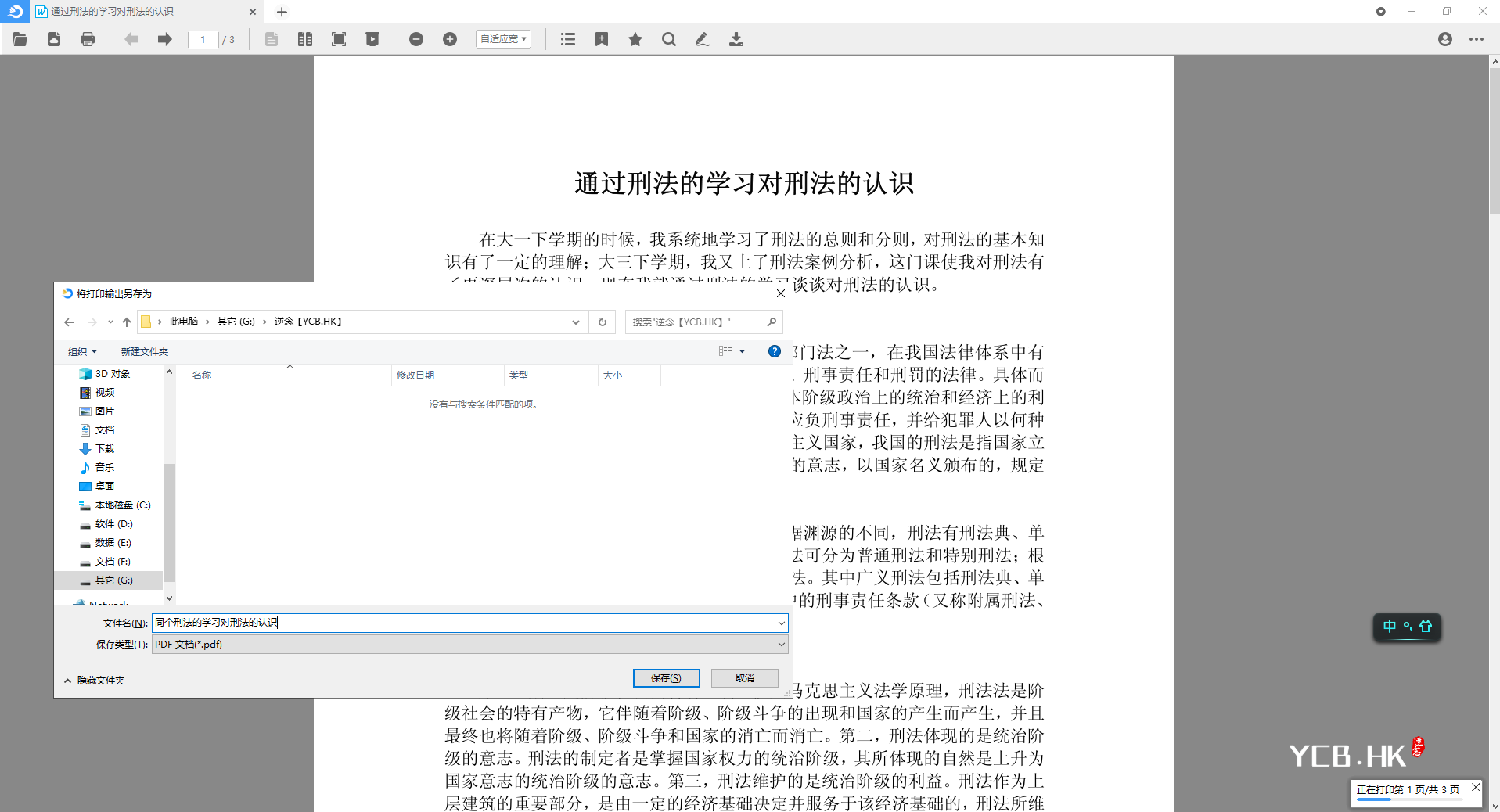
PDF格式转换
网上也有很多软件以及在线工具都支持转换PDF为其他格式,这里简单的给大家推荐1个免费的PDF在线转换的网站
站名:iLovePDF
网址:https://www.ilovepdf.com/zh-cn

结束语
文章过程中没有任何需要付费的地方,如果碰到需要付费,请勿支付,重新查看操作。